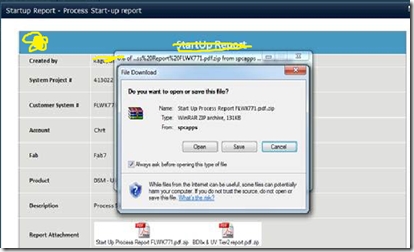අවශ්ය පිටුව අන්තර්ජාලයේ විවෘත කිරීමට ඇති නොහැකියාව වඩාත් පොදු ගැටළුවකි. ඒ සමඟම, ලිපින තීරුවේ නම නිවැරදිව සකසා ඇත. එතරම් අවශ්ය වන වෙබ් අඩවිය විවෘත නොවන්නේ මන්දැයි සාධාරණ ප්රශ්නයක් පැන නගී. දෘශ්ය දෝෂවල සිට අභ්යන්තර මෘදුකාංග බිඳවැටීම් දක්වා මෙම ගැටළුවට බොහෝ හේතු තිබිය හැකිය.
අන්තර්ගතය
- සරල සැකසුම් පරීක්ෂා කිරීම
- අන්තර්ජාල වැඩ
- වෛරස් සහ පරිගණක ආරක්ෂාව
- බ්රව්සර් ක්රියාකාරිත්වය
- සංකීර්ණ සැකසුම් හඳුනා ගන්න
- ධාරක ගොනුව
- TCP / IP ප්රොටොකෝලය ක්රියාකාරකම්
- DNS සේවාදායකයේ ගැටලුව
- රෙජිස්ට්රි නිවැරදි කිරීම
- ප්රොක්සි බ්රව්සර්
සරල සැකසුම් පරීක්ෂා කිරීම
පවතින මූලික හේතුගැඹුරු ගැලපුමකට යොමු නොවී එය සවි කළ හැකිය. මෙම දර්ශක බොහෝ සාධක මත පදනම් වී ඇති නමුත් ඒවා සලකා බැලීමට පෙර විවෘත පිටුවේ ලියා ඇති දේ ඔබ ප්රවේශමෙන් කියවිය යුතුය. සමහර අවස්ථාවලදී, අන්තර්ජාල සැපයුම්කරු විසින්ම වෙබ් අඩවියට මාරුවීම තහනම් කළ හැකිය. මෙයට හේතුව සහතිකයක් හෝ වසම් අත්සනක් නොමැතිකම විය හැකිය.
අන්තර්ජාල වැඩ
දී ඇති ලිපිනය විවෘත කිරීම නැවැත්වීමට ප්රධාන හේතුව විය හැකිය අන්තර්ජාල හිඟකම. ලැප්ටොප් හෝ පරිගණකයකට ජාල කේබලය සම්බන්ධ කිරීම පරීක්ෂා කිරීමෙන් රෝග විනිශ්චය කරන්න. රැහැන් රහිත ජාලයක් සැකසීමෙන්, Wi-Fi ආවරණය පරීක්ෂා කර ඔබ කැමති ජාලය තෝරන්න.
උපාංගයට අන්තර්ජාල ප්රවාහය සීමා කිරීමට හේතුව රවුටරයක් හෝ සන්නිවේදන සේවා සැපයුම්කරුවෙකු විය හැකිය. රවුටරය පරීක්ෂා කිරීම සඳහා, ඔබ කළ යුතුය සියලුම ජාල කේබල් බලන්නරවුටරය වෙතට යොමු කර උපාංගය නැවත ආරම්භ කරන්න.
පාලනය කිරීමේ තවත් ක්රමයක් වන්නේ මාර්ගගත වැඩසටහනක් විවෘත කිරීමයි, උදාහරණයක් ලෙස ස්කයිප්. පුවරුවේ ඇති නිරූපකය කොළ පාට නම්, අන්තර්ජාලය පවතින අතර ගැටළුව වෙනස් වේ.
වෛරස් සහ පරිගණක ආරක්ෂාව
නවීනතම පද්ධතිය සහිත නවතම මාදිලියේ වඩාත්ම “ස්මාර්ට්” යන්ත්රය පවා අනිෂ්ට මෘදුකාංග හානිවලින් ආරක්ෂා නොවේ. ඒවා පරිගණකයට ඇතුළු වන්න විවිධ ආකාරවලින්, සහ ඒවායින් සමහරක් මෙන්න:
- බලපත්ර රහිත හෝ සැක සහිත මෘදුකාංගයක් ස්ථාපනය කිරීම.
- සත්යාපනය නොකළ ෆ්ලෑෂ් ඩ්රයිව් හෝ ස්මාර්ට් ෆෝන් වල USB හරහා ලැප්ටොප් පරිගණකයකට සම්බන්ධ වීම.
- නුහුරු Wi-Fi ජාලයකට සම්බන්ධ වීම.
- සත්යාපනය නොකළ ගොනු හෝ දිගු බ්රව්සරයට බාගන්න.
- නුහුරු සබැඳි ප්රභවයන්ට ප්රවේශ වීම.
උපාංගයකට ගිය පසු, අනිෂ්ට මෘදුකාංග වලට හැකිය අහිතකර ලෙස බලපායි වැඩ කරන යෙදුම් සහ සමස්තයක් ලෙස පද්ධතිය. බ්රව්සරයට ගිය පසු, ඔවුන් දිගුව වෙනස් කරමින්, වංචාකරුවන් තතුබෑම් අඩවියට හරවා යවයි.
ලිපින තීරුවේ වෙනත් නමක් දර්ශනය වී ඇත්නම් හෝ තිබිය යුතු දේට සමාන නම් මෙය දැක ගත හැකිය. ගැටළුවක් ඇති වුවහොත්, ඔබ ඔබේ පරිගණකයේ ප්රති-වයිරසයක් ස්ථාපනය කර ගැඹුරු තැටියකින් සියලුම තැටි පරිලෝකනය කළ යුතුය. වැඩසටහන මඟින් සැක සහිත ලිපිගොනු අනාවරණය වුවහොත් ඒවා වහාම මකා දැමිය යුතුය.
උපාංගයේ ඇති සෑම පද්ධතියකටම ෆයර්වෝල් හෝ ෆයර්වෝල් යනුවෙන් හැඳින්වෙන අනිෂ්ට අනිෂ්ට මෘදුකාංග ආරක්ෂාවක් ඇත. බොහෝ විට, එවැනි ෆයර්වෝලයක් අනවශ්ය හා හානිකර අඩවි ලැයිස්තුගත කරයි.
භයානක මෘදුකාංග අනාවරණය නොවුනත්, සමහර වෙබ් අඩවි බ්රව්සරයේ විවෘත නොවන්නේ නම්, වින්ඩෝස් ඩිෆෙන්ඩර් සහ ප්රති-වයිරස අක්රීය කිරීම මෙම අවස්ථාවේ දී උපකාරී වේ. නමුත් බ්රව්සරයේ සබැඳි පරිවර්තනය හේතුවෙන් උපාංගය අනතුරට පත්විය හැකි බව මතක තබා ගන්න.
බ්රව්සර් ක්රියාකාරිත්වය
සමහර වෙබ් අඩවි බ්රව්සරයේ විවෘත නොවීමට හේතු, එහි අක්රමිකතා. පහත සඳහන් හේතු නිසා ඒවා සිදුවිය හැකිය:
- බ්රව්සරය සහතික නොකළ අඩවි වලින් හෝ අත්සනක් නොමැතිව ආරක්ෂා කර ඇත.
- සුරකින ලද පිටු නිරූපකය යල්පැන ඇති අතර සබැඳිය නොමැත.
- අනිෂ්ට දිගු ස්ථාපනය කර ඇත.
- තාක්ෂණික හේතූන් මත වෙබ් අඩවිය ක්රියාත්මක නොවේ.
බ්රව්සරයේ ඇති ගැටළුව විසඳීම සඳහා, ඔබ සබැඳිය අතින් ප්රකාරයට ඇතුළත් කිරීමට උත්සාහ කළ යුතුය. ගැටළුව දිගටම පවතින්නේ නම්, ඔබ කලින් කල් ඉකුත් වූ සියලුම දිගු ඉවත් කර හැඹිලිය ඉවත් කළ යුතුය. මෙම ක්රියා පටිපාටියට පෙර, ඔබගේ තැපැල් ගිණුම හරහා හෝ ගොනුවකට සියලුම පිටු සලකුණු සුරකින්න.
සෑම බ්රව්සරයකම ඇත තමන්ගේම සැකසුම් සහ හානිකර අඩවි වලින් ආරක්ෂාව. පිටුව ප්රදර්ශනය කිරීමට අපොහොසත් වුවහොත්, ඔබ එය වෙනත් බ්රව්සරයකින් හෝ ඔබගේ ස්මාර්ට් ජංගම දුරකතනයෙන් විවෘත කළ යුතුය. මෙම හැසිරවීම් අතරතුර සෑම දෙයක්ම දර්ශනය වන්නේ නම්, කාරණය බ්රව්සරයේම ඇති අතර, එමඟින් සැකසුම් තේරුම් ගැනීම අවශ්ය වේ.
සංකීර්ණ සැකසුම් හඳුනා ගන්න
පද්ධතිය ලිපිගොනු නිදොස් කිරීම පහසුය, උපදෙස් අනුගමනය කරන්න. අපේක්ෂිත වෙබ් අඩවිය විවෘත කිරීම සඳහා වගකිව යුතු සමහර වින්යාසයන් සැඟවී ඇත, නමුත් හැසිරවීම් ගණනාවක් සමඟ ප්රති .ලය ලබා ගැනීම සඳහා ඒවා ලබා ගැනීමට සහ සංස්කරණය කිරීමට හැකිය.
ධාරක ගොනුව
පරිගණකයක අන්තර්ජාල පිටු වෙත පිවිසෙන විට, සෙවුම් සහ ඉතිහාසය පිළිබඳ සියලු තොරතුරු එක් පෙළ ලේඛනයක "ධාරකයන්" තුළ ගබඩා වේ. එය බොහෝ විට අන්තර්ජාලයේ වැඩ කිරීමට අවශ්ය ඇතුළත් කිරීම් ප්රතිස්ථාපනය කරන වෛරස් නියම කරයි.
පෙරනිමියෙන්, ගොනුව පිහිටා ඇත්තේ: වින්ඩෝස් 7, 8, 10 සී සඳහා: වින්ඩෝස් පද්ධති 32 ධාවක යනාදිය ධාරකයන් එය නොට්පෑඩ් භාවිතයෙන් විවෘත කරයි. මෙහෙයුම් පද්ධතිය වෙනත් ධාවකයක ස්ථාපනය කර ඇත්නම්, පළමු අකුර වෙනස් කරන්න. ඔබට එය අතින් සොයාගත නොහැකි නම්, ඔබට පේළියේ "etc" සඳහන් කිරීමෙන් සෙවීම භාවිතා කළ හැකිය. ගොනුව පිහිටා ඇති ෆෝල්ඩරය මෙයයි.
ලේඛනය විවෘත කිරීමෙන් පසු, ඔබ පහළ පේළිය දෙස බලා සැක සහිත සටහන් මකා දැමිය යුතු අතර, පසුව "ගොනුව" ටැබය මත ක්ලික් කර "සුරකින්න" විකල්පය තේරීමෙන් නිවැරදි කිරීම් නිවැරදි කරන්න.
"ධාරකයන්" සංස්කරණය කළ නොහැකි අවස්ථා තිබේ. එවිට පහත සඳහන් ගැටළු ඇතිවේ:
- ලේඛනයේ 2 වන ෆෝල්ඩරයේ. මෙම අවස්ථාවේදී, ඔබ මුල් ගොනුව සොයාගෙන එය වෙනස් කළ යුතුය. ෂෑම් වෛරසය දිගුව "tkht" ලෙස වෙනස් කරයි, සැබෑ එක එසේ නොවේ.
- නිශ්චිත ලිපිනයේ ගොනුව අස්ථානගත වී ඇත. මෙයින් අදහස් කරන්නේ වෛරසය ලේඛනය වසං කර ඇති අතර එය සුපුරුදු ආකාරයෙන් හඳුනා ගැනීමට ක්රමයක් නොමැති බවයි.
"ගුණාංග" ෆෝල්ඩරයට ගොස්, පටිත්තෙහි ඇති "මෙවලම්" විකල්පය ක්ලික් කර ෆෝල්ඩර වර්ගය තෝරා ගැනීමෙන් ඔබට ලේඛනය දැක ගත හැකිය. "සැඟවුණු ලිපිගොනු සහ ෆෝල්ඩර පෙන්වන්න" යන විකල්පය තෝරා නොගන්න, ඉන්පසු "හරි" බොත්තම සමඟ ක්රියාව තහවුරු කරන්න, ප්රති .ලය සුරකින්න. මෙම උපාමාරු වලින් පසුව, ගොනුව දර්ශනය විය යුතු අතර එය සංස්කරණය කළ හැකිය.
මෙම ක්රියාවෙන් පසු පරිශීලකයාට වෙබ් අඩවිය විවෘත කළ නොහැකි නම්, ගොනුව විකේතනය කිරීමේ ගැඹුරු ක්රමයක් ඇත, එය විධාන රේඛාව හරහා සිදු කෙරේ. ඔබ "Win + R" ක්ලික් කළ විට, "ධාවනය" විකල්පය දර්ශනය වන අතර, ඒ සඳහා ඔබට "cmd" ධාවනය කළ යුතුය. දිස්වන කවුළුව තුළ, "route - f" ටයිප් කර උපාංගය නැවත ආරම්භ කරන්න, එවිට වෙබ් අඩවිය පූරණය විය යුතුය.
TCP / IP ප්රොටොකෝලය ක්රියාකාරකම්
IP ලිපින සුරකින හා වින්යාස කර ඇති ස්ථානය TCP / IP ප්රොටෝකෝලය ලෙස හැඳින්වේ, එය කෙලින්ම ජාලයට සම්බන්ධ වේ. වෙනස්කම් සිදු කිරීමෙන් වැරදි ප්රොටොකෝල් ක්රියාකාරිත්වය වෛරස් හෝ අනිෂ්ට මෘදුකාංග මගින් අවුලුවන. එබැවින්, ඔබ මෙම විකල්පය පහත පරිදි පරීක්ෂා කළ යුතුය:
"ජාල සම්බන්ධතා" ෆෝල්ඩරය විවෘත කරන්න, කර්සරය සංස්කරණය සඳහා තෝරාගෙන ඇති වර්තමාන පිළිගැනීමේ නිරූපකය වෙත ගෙන යන්න. බොත්තම ක්ලික් කිරීමෙන්, දකුණු මෙනුව විවෘත කර "ගුණාංග" ටැබය මත ක්ලික් කරන්න.
"සංරචක" ශීර්ෂයේ ඇති "ජාල" විකල්පය සඳහා, 4 හෝ 6 අනුවාදය සහිත අන්තර්ජාල ප්රොටෝකෝලය අසල ඇති කොටුව සලකුණු කරන්න. IP ලිපිනය වෙනස් කර ඇත්නම්, ඔබ එය I P v 4 ප්රොටෝකෝලය සඳහාද වින්යාසගත කළ යුතුය. ක්රියා පහත පරිදි වේ: ක්රියා පහත පරිදි වේ:
- TCP / IP ප්රොටෝකෝලය කවුළුව තුළ, IP - සංරචක සැකසීම් සහ නිකුත් කිරීම ස්වයංක්රීයව සිදුවන කොටුව සලකුණු කරන්න. ඔබගේ වෙනස්කම් සුරකින පහත DNS සේවාදායකය සමඟද එසේ කරන්න.
- "උසස්" පටිත්තෙහි, IP පරාමිතීන් පිහිටා ඇති අතර, එහිදී ඔබ සියලු ලක්ෂණ අසල "ස්වයංක්රීය රිසිට්පත" ඉවත් කළ යුතුය. "IP ලිපිනය" සහ "සබ්නෙට් මාස්ක්" ක්ෂේත්රවල, උපාංග ලිපිනයේ වටිනාකම ඇතුළත් කරන්න.
I P v 6 ප්රොටොකෝල් පැවරුම් විධානය සඳහා IP ලිපිනය වෙනස් කිරීමේදී, පහත සඳහන් ක්රියා වලින් එකක් සිදු කළ යුතුය:
- DHCP ප්රොටෝකෝලය තුළ සේවා සැපයුම්කරු වෙතින් "ස්වයංක්රීයව සැකසුම් ලැබීම" සඳහා සියලු විකල්ප සලකුණු කරන්න. මොනිටරයේ "හරි" බොත්තම ක්ලික් කිරීමෙන් ප්රති result ලය සුරකින්න.
- IPv ක්ෂේත්රයන්හි IP ලිපිනය 6-ලිපිනයට ලබා දෙන්න, එහිදී ඔබට උප ජාල උපසර්ගයේ අංක සහ උපාංග ලිපින පරාමිතීන් සහිත ප්රධාන ද්වාරය ඇතුළත් කළ යුතුය. "හරි" ක්ලික් කිරීමෙන් ක්රියාව නිවැරදි කර ඇත.
DNS සේවාදායකයේ ගැටලුව
බොහෝ අවස්ථාවලදී, අන්තර්ජාල සැපයුම්කරුවන් ස්වයංක්රීයව DNS මාරු කරයි. නමුත් බොහෝ විට, ඇතුළත් කළ ලිපිනය සමඟ, පිටු විවෘත නොවේ. නිවැරදි පරාමිතීන් සහ සංඛ්යානමය ඩීඑන්එස් ලිපිනය සැකසීම සඳහා, ඔබට පහත ක්රියාමාර්ග ගත හැකිය, ඒවා වින්ඩෝස් සඳහා නිර්මාණය කර ඇත:
- පුවරුවේ, "අන්තර්ජාල සම්බන්ධතාවය" නිරූපකය තෝරන්න, වින්ඩෝස් 10 "ඊතර්නෙට්" සඳහා "ජාල සහ බෙදාගැනීමේ කළමනාකරණය" හෝ "ප්රාදේශීය ප්රදේශ සම්බන්ධතාවය" වෙත යන්න. "ඇඩැප්ටර සැකසුම් වෙනස් කරන්න" තීරුව සොයා, අයිකනය මත ක්ලික් කරන්න, "ගුණාංග" තෝරන්න.
- Wi-Fi සම්බන්ධතාවයක් සඳහා, "රැහැන් රහිත ජාල සම්බන්ධතාවය" ටැබය වෙත යොමු වන්න. ඊළඟට, "දේපල" වෙත යා යුතු "අන්තර්ජාල කෙටුම්පත් අනුවාදය 4 (TCP / IPv 4)" අයිතමය සලකා බලන්න. “පහත දැක්වෙන DNS සේවාදායක ලිපින භාවිතා කරන්න” යන තීරුවට යාබද කොටුව සලකුණු කර අංක ඇතුළත් කරන්න: 8.8.8.8, 8.8.4.4. ඉන්පසු වෙනස්කම් සිදු කරන්න.
එලෙසම, රවුටරයේ හෝ ජංගම උපාංගවල සැකසුම් වල IP ලිපින වෙනස් කිරීමෙන් DNS සංස්කරණය කළ හැකිය.
රෙජිස්ට්රි නිවැරදි කිරීම
සැකසුම් දත්ත සමුදායේ ක්රියාකාරිත්වය සහ නිර්මාණය කරන ලද පැතිකඩ, ගිණුම්, සුරකින ලද මුරපද, ස්ථාපිත වැඩසටහන් සමඟ අන්තර්ක්රියා කිරීම රෙජිස්ට්රි වේ. එය පිරිසිදු කිරීමෙන් අනවශ්ය අයාචිත තැපැල්, අමතර කෙටිමං, මකාදැමූ වැඩසටහන් වල හෝඩුවාවන් ඉවත් කරනු ඇත. නමුත් එම මට්ටමේම අනිෂ්ට ලිපිගොනු ගබඩාවේ තිබිය හැකිය. අනවශ්ය කසළ ඉවත් කිරීමට ක්රම දෙකක් තිබේ:
Win + R යතුරු භාවිතා කරමින්, වින්ඩෝස් 7 සහ 8 සඳහා ධාවන රේඛාව හැඳින්වෙන අතර 10 වන අනුවාදයේ එය Find ලෙස හැඳින්වේ. "රෙජෙඩිට්" යන වචනය ඒ තුළට ගෙන යන අතර මෙම ෆෝල්ඩරය සඳහා සෙවීමක් සිදු කරයි. ඉන්පසු සොයාගත් ගොනුව මත ක්ලික් කරන්න.
විවෘත වන කවුළුව තුළ, ඔබ HKEY _ LOCAL _ MACHINE යන නම සහිත ටැබ් එක සොයා ගත යුතු අතර එය ධූරාවලි අනුපිළිවෙලකින් විවෘත කරයි. SOFTWARE Microsoft Windows NT CurrentVersion Windows සොයා ගන්න, අවසාන කොටසේ Applnit _ DLL මත ක්ලික් කරන්න. මෙම පරිමාවට පරාමිතීන් නොමැත. එය විවෘත කිරීමේදී වෙනත් පෙළක් හෝ පැති ලක්ෂණ දක්නට ලැබේ නම්, ඒවා මකා දැමිය යුතු අතර වෙනස්කම් සුරැකිය යුතුය.
විකල්ප සහ අඩු කරදරකාරී ක්රමයක් වන්නේ වැඩසටහන් භාවිතා කරමින් රෙජිස්ට්රි පිරිසිදු කිරීමයි. වඩාත් සුලභ එකක් වන්නේ CCleaner ය, එය කසළ ඉවත් කිරීමෙන් පද්ධතිය ප්රශස්ත කරයි. යෙදුම ස්ථාපනය කර ගැටළුව නිරාකරණය කිරීම සැබවින්ම ක්ලික් කිරීම් කිහිපයක් පමණි. උපයෝගීතාව ස්ථාපනය කර ක්රියාත්මක කිරීමෙන් පසු, ඔබ "රෙජිස්ට්රි" ටැබයට ගොස් අවශ්ය සියලු ගැටලු සඳහා කොටුව සලකුණු කර විශ්ලේෂණය ආරම්භ කරන්න. මෙම වැඩසටහන මගින් සංකූලතා නිවැරදි කරන ලෙස ඔවුන්ගෙන් ඉල්ලා සිටිනු ඇත.
ප්රොක්සි බ්රව්සර්
උපාංගයේ ඇති අනිෂ්ට ගොනු ප්රොක්සි සැකසුම් සහ සේවාදායක සැකසුම් වෙනස් කළ හැකිය. උපයෝගීතාව නැවත සකස් කිරීමෙන් ඔබට ගැටළුව විසඳා ගත හැකිය. මෙය කරන්නේ කෙසේද යන්න ජනප්රිය Yandex බ්රව්සරයේ උදාහරණය භාවිතයෙන් විසුරුවා හැරිය යුතුය:
- "Alt + P" යතුරු සමඟ බ්රව්සරය ආරම්භ කරන්න, පැටවීමෙන් පසු ඔබ දකුණු පස ඇති මෙනුවේ ඇති "සැකසීම්" ඇතුළත් කළ යුතුය.
- පරාමිතීන් හරහා අනුචලනය කිරීම, පතුලේම “උසස් සැකසුම්” තීරුව විවෘත කර “ප්රොක්සි සේවාදායක සැකසුම් වෙනස් කරන්න” බොත්තම සොයා ගන්න.
- අගයන් අතින් සකසා පරිශීලකයා මෙය නොකළේ නම් අනිෂ්ට වැඩසටහනක් ක්රියාත්මක විය. මෙම අවස්ථාවේදී, "ස්වයංක්රීයව පරාමිතීන් ලැබීම" අයිතමයට යාබදව ඇති කොටු පරීක්ෂා කරන්න.
- ඊළඟ පියවර වන්නේ පද්ධතිය පරිලෝකනය කිරීමෙන් ඔබේ පරිගණකය වෛරස් සඳහා පරිලෝකනය කිරීමයි. බ්රව්සර් ඉතිහාසය සහ හැඹිලිය හිස් කර කුණු කසළ වලින් නිදහස් කරන්න. බ්රව්සරය වඩා හොඳින් වැඩ කිරීමට නම්, ඔබ එය ඉවත් කර නැවත ස්ථාපනය කළ යුතු අතර පසුව උපාංගය නැවත ආරම්භ කරන්න.
දන්නා සියලුම බ්රව්සර් වල “ප්රොක්සි” වින්යාස පද්ධතිය සමාන වේ. මෙම සියලු පරාමිතීන් පරික්ෂා කිරීමෙන් පසු, බ්රව්සරය සමහර අඩවි විවෘත නොකරන්නේ මන්ද යන ප්රශ්නය අතුරුදහන් වන අතර ගැටළුව විසඳනු ඇත.